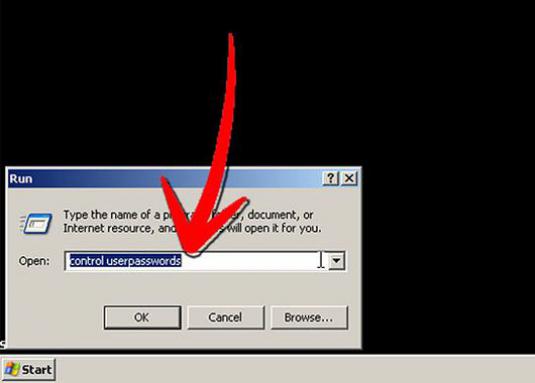Πώς κλείνω όλα τα παράθυρα;

Όταν ένας χρήστης λειτουργεί στο Διαδίκτυο,συνήθως ανοίγει ταυτόχρονα αρκετά παράθυρα του προγράμματος περιήγησης ή καρτέλες. Κατά τη γνώμη του, η εργασία πραγματοποιείται με βολικό και επιταχυνόμενο τρόπο. Ωστόσο, εάν ο χρήστης εγκαταστήσει έναν ορισμένο αριθμό εφαρμογών ή προγραμμάτων, το πρόγραμμα εγκατάστασης μπορεί να απαιτεί να κλείσει όλα τα ανοιχτά παράθυρα του προγράμματος περιήγησης για πιο σωστή εγκατάσταση. Ας δούμε πιο προσεκτικά πώς να κλείσετε όλα τα παράθυρα του προγράμματος περιήγησης.
Έτσι, μπορείτε να κλείσετε όλα τα παράθυρα του προγράμματος περιήγησης με τους εξής τρόπους:
- Κλείνοντας όλα τα παράθυρα ταυτόχρονα
- Πλήκτρα συντόμευσης Alt + F4.
- Σταυρός στην επάνω δεξιά γωνία του προγράμματος.
- Κλείνοντας τις καρτέλες μία προς μία
- Πλήκτρα συντόμευσης Ctrl + F4. CTRL + W.
- Κάντε αριστερό κλικ στο σταυρό στη δεξιά γωνία της καρτέλας.
Τα ορατά παράθυρα του προγράμματος περιήγησης είναι κλειστά, αλλά το πρόγραμμα εξακολουθεί να αρνείται να συνεχίσει την εγκατάσταση και απαιτεί να κλείσετε ξανά τα παράθυρα, επιλέξτε:
- Διαχείριση εργασιών -> CTRL + SHIFT + ESC.
- Πλήκτρα συντόμευσης: CTRL + ALT + DELETE - "Έναρξη διαχείρισης εργασιών".
Μερικές φορές είναι απαραίτητο να καταφύγουμε σε πιο σοβαρά μέτρα. Αυτό εξαρτάται από τις ρυθμίσεις του λειτουργικού συστήματος του χρήστη.
- Έτσι, πρέπει να μεταβείτε στην καρτέλα Διεργασίες. (Αυτό θα δείξει τις διαδικασίες που τρέχει το σύστημα.)
- Στη συνέχεια, κάντε κλικ στο κουμπί "Εμφάνισηδιαδικασίες όλων των χρηστών ». Στη συνέχεια, επιλέξτε και κάντε κλικ στην ετικέτα "Όνομα εικόνας". (Ο χρήστης θα διευκολύνει την αναζήτησή του διατάσσοντας τις διαδικασίες με αλφαβητική σειρά.)
- Το επόμενο βήμα, ανάλογα με το ποιαο browser χρησιμοποιεί για τον άνθρωπο, πρέπει να βρει αυτά τα ονόματα αρχείων, όπως firefox.exe, opera.exe, chrom.exe, iexplorer.exe και τα παρόμοια.
- Στη συνέχεια, χρησιμοποιήστε το ποντίκι για να επιλέξετε την επιθυμητή διαδικασία και, συνεπώς, για να επιβεβαιώσετε την ολοκλήρωσή της.
Ας εξετάσουμε μια ακόμη περίπτωση: Ο χρήστης πρέπει να ελαχιστοποιεί όλα τα παράθυρα του προγράμματος περιήγησης, ενώ δεν τα κλείνει. Μια τέτοια ανάγκη μπορεί να προκύψει, για παράδειγμα, όταν ένα άτομο διαβάζει ένα προσωπικό μήνυμα, αλλά δεν θέλει τους τρίτους να τα δουν. Για να επιλέξετε ένα άλλο πρόγραμμα, για παράδειγμα, μπορεί να είναι ένα έγγραφο του Word, θα πρέπει να χρησιμοποιήσετε μια συντόμευση πληκτρολογίου όπως ALT + TAB. Για να ελαχιστοποιήσετε όλα τα παράθυρα του προγράμματος περιήγησης και ταυτόχρονα να δείτε το "Desktop", πρέπει να κάνετε κλικ στο WIN + M ή το WIN + D.
Τώρα ξέρετε πώς να κλείσετε όλα τα παράθυρα (πρόγραμμα περιήγησης, λειτουργικό σύστημα). Απολαύστε το χρόνο σας!